使用过演示文稿的朋友们都知道,常常会在幻灯片的内容上使用超链接可以快速翻到需要的那一页幻灯片。下面小编就来告诉大家如何在WPS演示中使用超链接的命令,一起来看看吧。新建默认模板wps演示文稿,内容版式为空白版式。单击在线素材中的目录项,单击目录选项卡,选中其中一种目录,右击选择快捷菜单中的“插入&rd......
WPS word文字技巧_word怎么画虚线
WPS教程
2021-10-06 09:57:49
如何Word 里画虚线,相信很多人都不知道怎么操作。所以本文将为你分享这个小技巧。
第一步:打开WPS软件,点击菜单栏“开始”,选择“新建”,新建一个WPS文档:
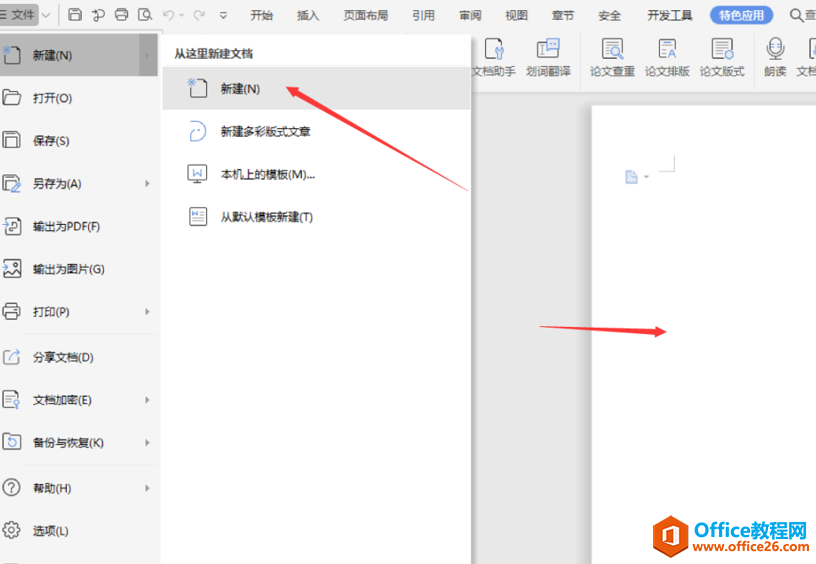
第二步:在新建的空白文档中点击菜单栏里面的“插入”,进而在下面工具栏找到“形状”选项:
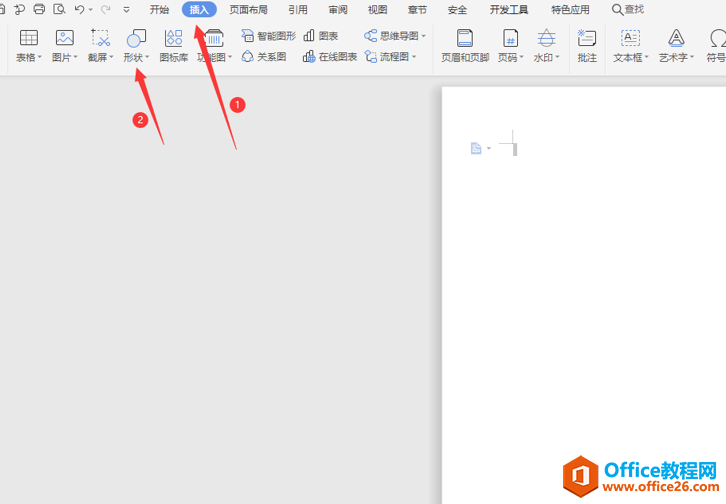
第三步:点击“形状”选项旁边的倒黑三角形,然后在出现的选项框中找到“直线”选项:
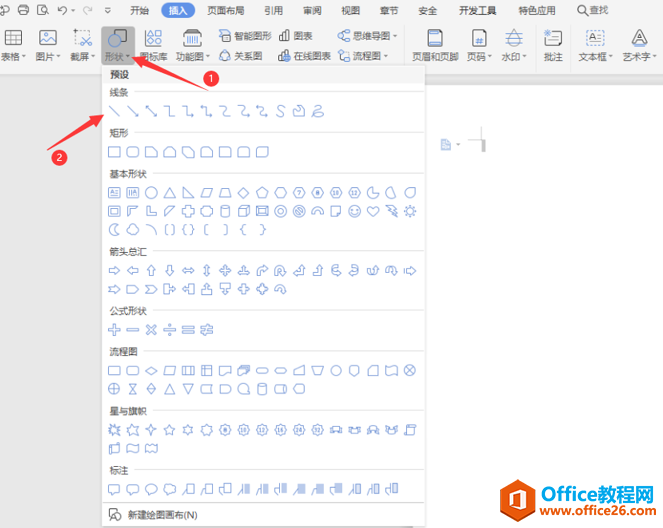
第四步:单击“直线”选项,在文档中划出直线。点击旁边的“形状样式”工具:
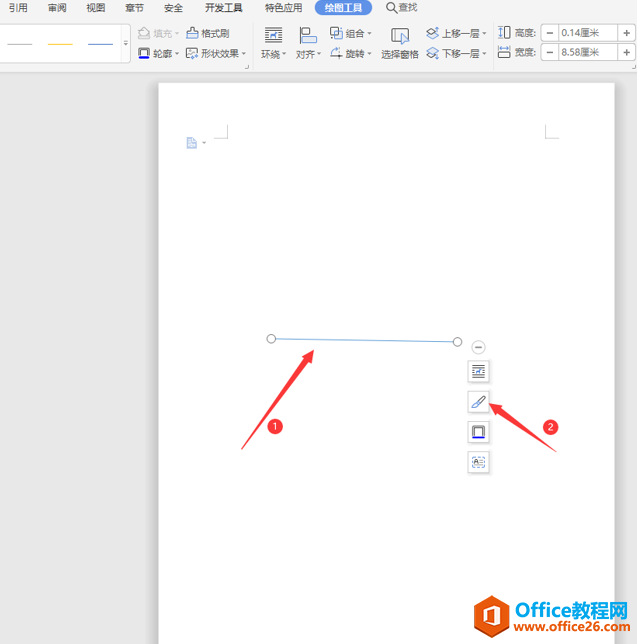
第五步:点击后在旁边会出现选项,我们选择“更多设置”。点击后弹出“属性”:
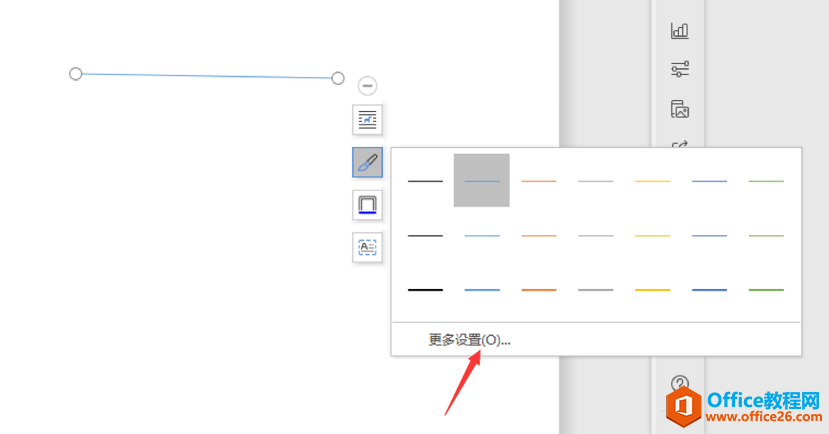
第六步:在“属性”设置框里面选择“填充与线条”,然后在下面的“线条”项目中点选旁边倒黑三角形,在下拉菜单中选择虚线即可:
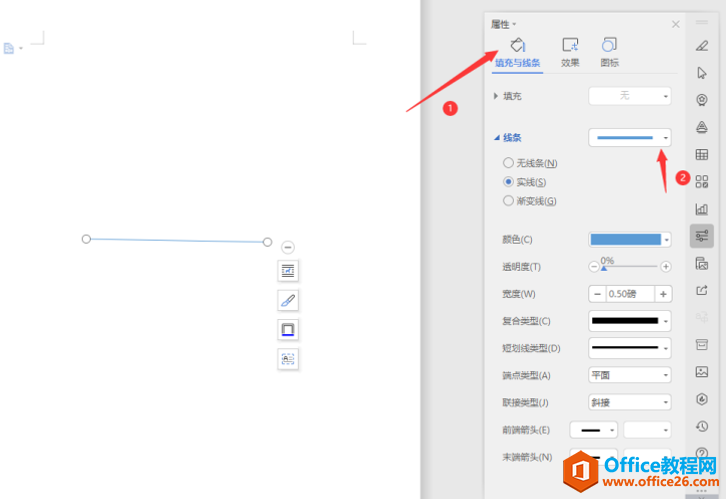
对上面的一些步骤,大家是否都能掌握了呢?其实Word怎么画虚线这个操作还是比较简单的,大家可以去试试看。
相关文章





